Cara Cepat membuat Tanda tangan dua kolom Pada Excel
10:38 PM
3 Comments
Selamat malam sobat wd-kira, pada kesempatan kali ini, Wd-Kira akan berbagi sebuah Tips mengenai Cara Cepat membuat Tanda tangan dua kolom Pada Microsoft Excel 2013. Buat sobat yang kebetulan bekerja pada sebuah perusahaan, instansi pemerintah, sekolah ataupun yang lainya, tentu saja sobat tidak asing dengan pekerjaan membuat form atau lembar absensi atau daftar hadir, dimana pada form absensi tersebut terdapat kolom yang akan digunakan sebagai tempat tanda tangan para peserta. Postingan ini sebenarnya berdasarkan pengalaman saya sendiri yang kebetulan bekerja pada sebuah sekolah, dimana tiap harinya selalu mendapatkan tugas untuk membuat lembar daftar hadir siswa dengan kolom tanda tangan yang terdiri dari dua kolom.
Sebelum saya menemukan cara Cara Cepat membuat Tanda tangan dua kolom Pada Excel ini, sering kali saya membuat daftar hadir tersebut secara manual, sehingga pekerjaan tersebut terlalu memakan banyak waktu dan juga sangat ribet. Nah dari masalah tersebut, sempat terlintas difikiran saya :
dan tanda tangan daftar absensi tersebut. Dan setelah bereksperimen dan googling di internet, akhirnya wd-kira menemukan sebuah cara yang sangat mudah untuk membuat Tanda tangan dengan dua kolom pada microsoft Excel. Buat sobat yang belum tau mengenai cara ini, sobat dapat mengikuti tutorial dibawah ini :
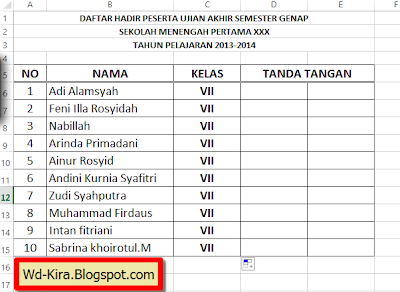
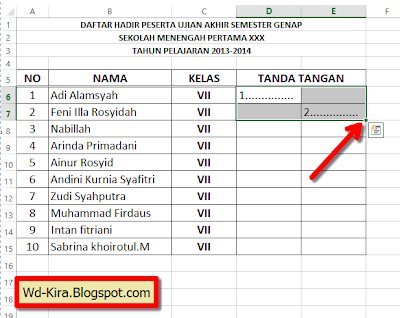
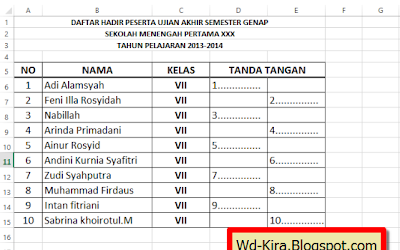
Sebelum saya menemukan cara Cara Cepat membuat Tanda tangan dua kolom Pada Excel ini, sering kali saya membuat daftar hadir tersebut secara manual, sehingga pekerjaan tersebut terlalu memakan banyak waktu dan juga sangat ribet. Nah dari masalah tersebut, sempat terlintas difikiran saya :
"Kalau rumus perhitungan pada Microsoft Excel bisa di copy dari cell yang satu ke cell lain dengan cara menarik tanda plus, tentu saja Penomoran dan titik-titik pada kolom tanda tangan daftar hadir ini juga bisa"Setelah itu saya mulai bereksperimen dengan cara mencoba berkali-kali rumus untuk membuat penomoran
dan tanda tangan daftar absensi tersebut. Dan setelah bereksperimen dan googling di internet, akhirnya wd-kira menemukan sebuah cara yang sangat mudah untuk membuat Tanda tangan dengan dua kolom pada microsoft Excel. Buat sobat yang belum tau mengenai cara ini, sobat dapat mengikuti tutorial dibawah ini :
Cara Cepat membuat Tanda tangan dua kolom Pada Excel
- Buka Aplikasi Microsoft Offices Excel (dalam tutorial ini Saya menggunakan Excel 2013)
- Buat sebuah form dengan kolom : Nomer, Nama, Kelas dan tanda tangan. atau sesuaikan dengan kebutuhan sobat masing-masing. (Untuk lebih jelasnya silahkan lihat contoh form dibawah ini)
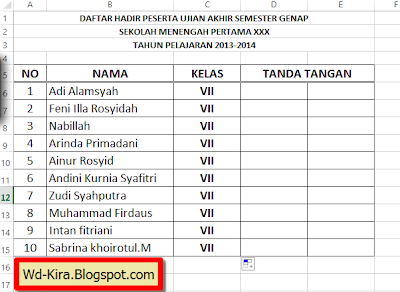
- Selanjutnya pada Cell "D6" atau pada bagian kolom tanda tangan nomor satu silahkan masukkan Rumus Seperti ini : =A6&"..............." lalu tekan Tombol Enter.
- Dan pada Cell "E7" Silahkan masukkan rumus Seperti ini : =A7&"..............." Lalu tekan Tombol Enter.
- Langkah selanjutnya silahkan blok Cell Mulai Dari D6 dampai E7. Kemudian arahkan cursor kebagian pojok kanan bawah pada Cell E7 Sampai kursor berubah menjadi tanda Plus kecil, lalu tarik ke bawah (Untuk lebih jelasnya silahkan lihat gambar dibawah ini.)
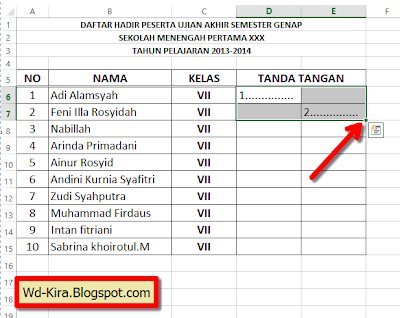
- Selanjutnya, silahkan sobat tarik ke bawah sampai ke Cell "E15". Ini berfungsi untuk mengcopy Rumus yang berada pada Cell D6 dan E7 tadi.
- Jika Sobat Wd-Kira berhasil, maka tampilan akhirnya adalah seperti contoh gambar dibawah ini.
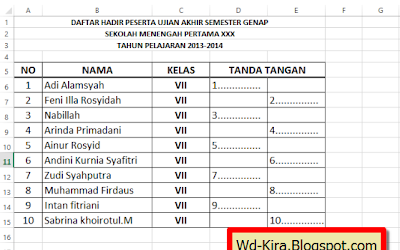
- Selesai ! Kini Absensi yang telah kita buat telah jadi dan siap di cetak.
Dengan menggunakan cara ini, tentu saja akan mempermudah kita dalam membuat form daftar hadir atau absensi. Selain itu juga Cara ini lebih efisien dan menghemat waktu kita.
Demikian sedikit Tips mengenai Cara Cepat membuat Tanda tangan dua kolom Pada Microsoft Excel. Buat sobat yang masih bungung ataupun ada yang perlu ditanyakan kepada admin Wd-Kira, silahkan sobat tinggalkan komentar dibawah postingan ini. Terimakasih.


Tetap keep posting pan, itu salah satu cara untuk menyambut algoritma google panda :D
ReplyDeleteterima kasih atas ilmunya yang bermanfaat. Teruskan berkarya ya
ReplyDeletemudah sekali ya ternyata
ReplyDelete